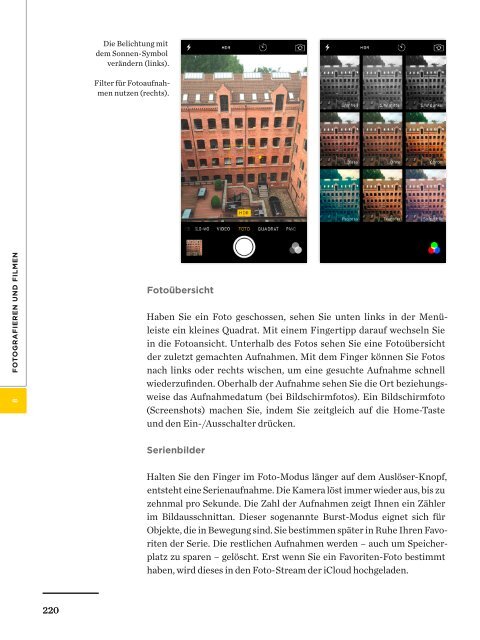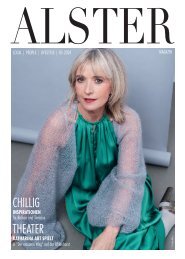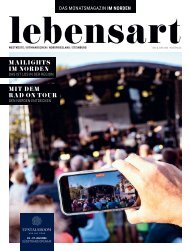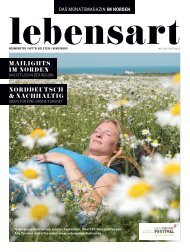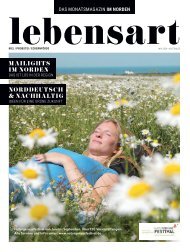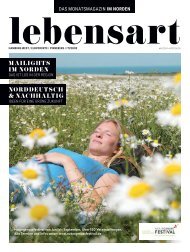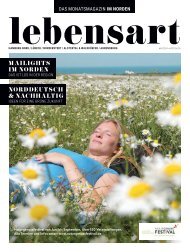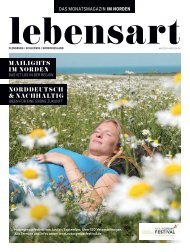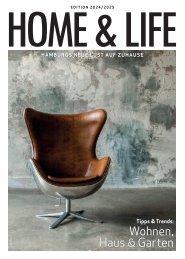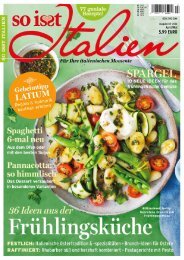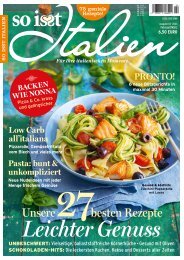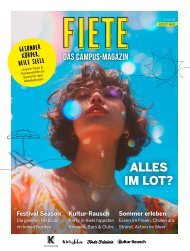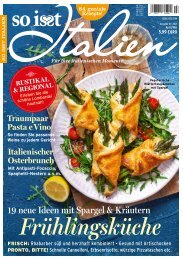Das iPhone Handbuch 2018
Das iPhone-Handbuch 2018
Das iPhone-Handbuch 2018
Erfolgreiche ePaper selbst erstellen
Machen Sie aus Ihren PDF Publikationen ein blätterbares Flipbook mit unserer einzigartigen Google optimierten e-Paper Software.
Die Belichtung mit<br />
dem Sonnen-Symbol<br />
verändern (links).<br />
Filter für Fotoaufnahmen<br />
nutzen (rechts).<br />
Fotografieren und Filmen<br />
8<br />
Fotoübersicht<br />
Haben Sie ein Foto geschossen, sehen Sie unten links in der Menüleiste<br />
ein kleines Quadrat. Mit einem Fingertipp darauf wechseln Sie<br />
in die Fotoansicht. Unterhalb des Fotos sehen Sie eine Fotoübersicht<br />
der zuletzt gemachten Aufnahmen. Mit dem Finger können Sie Fotos<br />
nach links oder rechts wischen, um eine gesuchte Aufnahme schnell<br />
wiederzufinden. Oberhalb der Aufnahme sehen Sie die Ort beziehungsweise<br />
das Aufnahmedatum (bei Bildschirmfotos). Ein Bildschirmfoto<br />
(Screenshots) machen Sie, indem Sie zeitgleich auf die Home-Taste<br />
und den Ein-/Ausschalter drücken.<br />
Serienbilder<br />
Halten Sie den Finger im Foto-Modus länger auf dem Auslöser-Knopf,<br />
entsteht eine Serienaufnahme. Die Kamera löst immer wieder aus, bis zu<br />
zehnmal pro Sekunde. Die Zahl der Aufnahmen zeigt Ihnen ein Zähler<br />
im Bildausschnittan. Dieser sogenannte Burst-Modus eignet sich für<br />
Objekte, die in Bewegung sind. Sie bestimmen später in Ruhe Ihren Favoriten<br />
der Serie. Die restlichen Aufnahmen werden – auch um Speicherplatz<br />
zu sparen – gelöscht. Erst wenn Sie ein Favoriten-Foto bestimmt<br />
haben, wird dieses in den Foto-Stream der iCloud hochgeladen.<br />
220